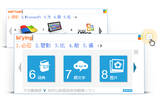百度输入法输入特殊符号方法
发表于:2025-11-04 作者:下载之友
编辑最后更新 2025年11月04日,当我们在使用百度输入法时,经常会遇到要输入特殊符号的情况。那么,百度输入法怎么输入特殊符号呢?下面,就让小编来和大家分享百度输入法输入特殊符号方法。百度输入法如何输入特殊符号1、确定你电脑中的百度输入
当我们在使用百度输入法时,经常会遇到要输入特殊符号的情况。那么,百度输入法怎么输入特殊符号呢?下面,就让小编来和大家分享百度输入法输入特殊符号方法。
百度输入法如何输入特殊符号
1、确定你电脑中的百度输入法是官方最新版本,因为每次升级,都会添加更多丰富的表情符号。
2、常规的方法就是"V+数字",如下图所示,就能你就能选择各种不同的字符,其他输入法的原理也一样。
这个方法是可以打出特殊字符,但是输入的效率还是太低,一个个选也麻烦。
下面我们看最快速便捷的方法。
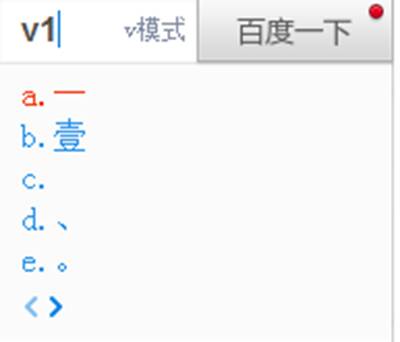
百度输入法输入特殊符号方法
3、当我们切换出百度输入法之后,如下图所示,点击输入法设置按钮,选择符号。
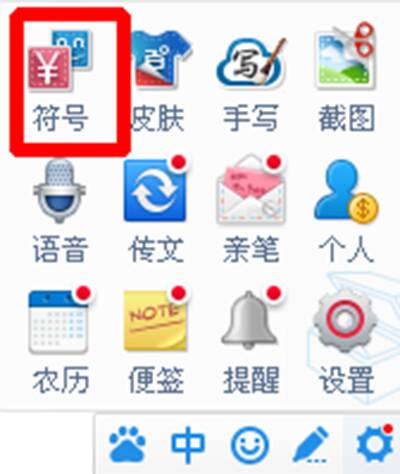
百度输入法输入特殊符号方法
4、然后会弹出百度输入法符号输入,这个特殊符号选择框,始终保持最前端显示,输入及时选择。
丰富的特殊符号类别一目了然,选择更快。你可以快速选择出符号、表情以及字符画。
输入时,调出符号输入选择,停止输入最小化,不影响你其他操作。
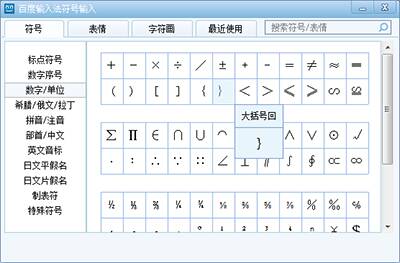
百度输入法输入特殊符号方法
2022-05-09 23:54:42